可以使用(与绘制簇变形器权重时的工具相同)绘制刚性蒙皮点权重。有关的详细信息,请参见手册中“变形器”(Deformers)部分中的“编辑变形器 > 绘制簇权重工具(Edit Deformers > Paint Cluster Weights Tool)”。
注意
绘制刚性蒙皮点权重使用的绘制工具不同于绘制平滑蒙皮点权重的工具。
在刚性绑定蒙皮上绘制权重
- 选择要在其上绘制权重的刚性蒙皮对象。
- 进入平滑着色处理模式(选择或按默认热键 5)。
- 选择“编辑变形器 > 绘制簇权重工具(Edit Deformers > Paint Cluster Weights Tool) >
 ”。
”。
- 确认在区域中启用了。可通过将曲面上的权重表示为灰度值来帮助对其进行识别(值越小越暗,值越大越亮)。
提示
可以使用默认热键  +c(Linux 和 Windows)或
+c(Linux 和 Windows)或  +c (Mac OS X),在编辑器之外启用和禁用。
+c (Mac OS X),在编辑器之外启用和禁用。
- 选择要绘制权重的关节簇。在窗口的区域中,单击“jointClustern.weights”按钮,并从弹出菜单中选择相应的关节簇权重名称。
提示
如果要在一个曲面上绘制,可以跳过步骤 3,通过在曲面上单击鼠标右键 ( ) 并从命令子菜单中选择相应的关节簇权重名称来选择关节簇,而无需打开窗口。
) 并从命令子菜单中选择相应的关节簇权重名称来选择关节簇,而无需打开窗口。
- 选择笔刷、绘制操作和值,并根据需要定义其他设置。请参见手册的“变形器”部分中“簇变形器”一章中的“编辑变形器 > 绘制簇权重工具(Edit Deformers > Paint Cluster Weights Tool)”。
- 沿簇拖动笔刷。
提示
可以从一个簇快速拾取权重值,然后使用热键在另一个或同一个簇上绘制权重值。执行下列操作:
- 选择具有要拾取的权重值的簇。
- 按住热键(默认热键:/),单击具有要拾取权重值的簇区域,然后松开热键。
- 如果要在同一簇上绘制已拾取的权重,则沿该簇拖动笔刷。
- 如果要在另一个簇上绘制已拾取的权重,则选择该簇,然后沿该簇拖动笔刷。
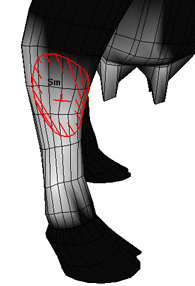
 ”。
”。